如何查找开机启动程序通过注册表 想要查看开机启动的程序在注册表该如何查询
时间:2017-07-04 来源:互联网 浏览量:
今天给大家带来如何查找开机启动程序通过注册表,想要查看开机启动的程序在注册表该如何查询,让您轻松解决问题。
注册表是电脑正常运行最重要的组成部分,有些正在运行程序我们在任务管理器里面看不到,为了防止中毒后病毒自己运行加载,我们可以通过注册表查看开机启动的程序;具体方法如下:
1打开“开始”菜单,在运行时里面输入regedit进入注册表;
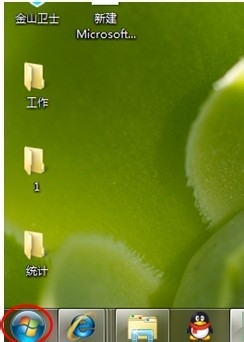
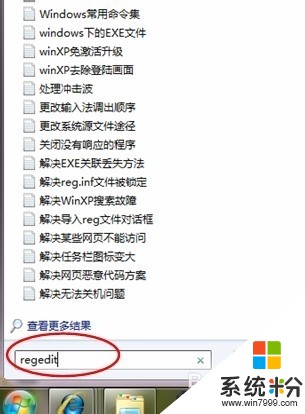
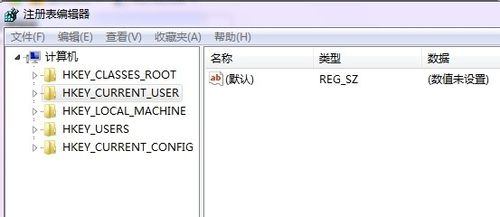 2
2找到“HKEY_LOCAL_MACHINE”主键,点左边“小三角”展开,然后点“SOFTWARE”左边“小三角”展开,如图;
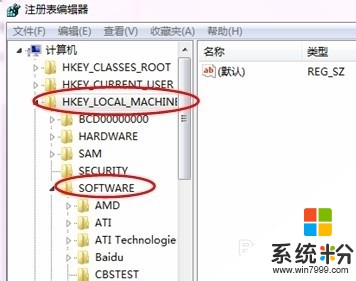 3
3找到“Microsoft”,点击左边“小三角”找到“Windows”,如图;
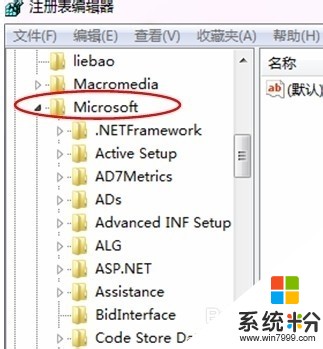 4
4再点“Windows”左边“小三角”,紧接着点“CurrentVersion”左边“小三角”。
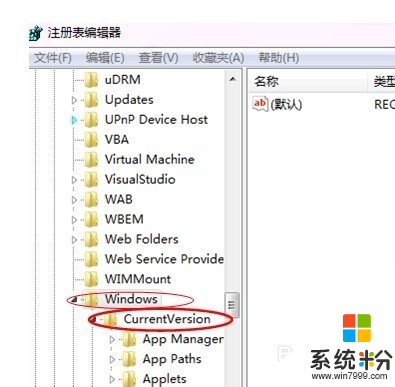 5
5在里面找到"run"子项,左键点击"run",在注册表右边查看有没有异常的开机启动程序,如果有找出来,在注册表里查看他的位置,并它程序删除;
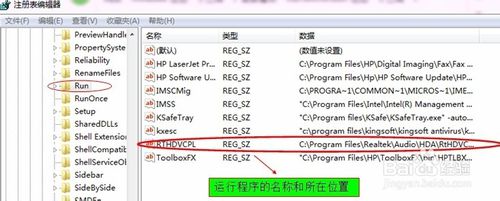
以上就是如何查找开机启动程序通过注册表,想要查看开机启动的程序在注册表该如何查询教程,希望本文中能帮您解决问题。
我要分享:
相关教程
- ·注册表里的开机启动程序的优化方案 如何来把注册表里的开机启动程序进行优化
- ·注册表启动项的功能 如何添加开机启动项
- ·怎么通过设置注册表减少开机滚动条次数 通过设置注册表减少开机滚动条次数的方法
- ·如何通过修改注册表来自定义开机登陆界面的背景图片。 通过修改注册表来自定义开机登陆界面的背景图片的方法。
- ·通过注册表编辑器,也能禁止驱动程序自动更新
- ·Win10夜间模式用注册表开启过程图文详解
- ·戴尔笔记本怎么设置启动项 Dell电脑如何在Bios中设置启动项
- ·xls日期格式修改 Excel表格中日期格式修改教程
- ·苹果13电源键怎么设置关机 苹果13电源键关机步骤
- ·word表格内自动换行 Word文档表格单元格自动换行设置方法
